
Πρόσκληση ατόμων σε γεγονότα στο Ημερολόγιο στο Mac
Μπορείτε να προσκαλέσετε άτομα σε γεγονότα χρησιμοποιώντας τα ονόματα ή τις διευθύνσεις email τους. Μπορείτε επίσης να προσκαλείτε ομάδες σε γεγονότα χρησιμοποιώντας τα ονόματα ή τις διευθύνσεις email των ομάδων (για παράδειγμα members@example.org). Για την πρόσκληση ατόμων ή ομάδων κατά όνομα ή διεύθυνση email, πρέπει να βρίσκονται στην εφαρμογή «Επαφές» με μια διεύθυνση email ή να χρησιμοποιούν τον ίδιο πάροχο υπηρεσίας με τον λογαριασμό ημερολογίου σας (π.χ. εργαζόμενοι ή ομάδες στην εταιρεία σας).
Πρόσκληση ατόμων
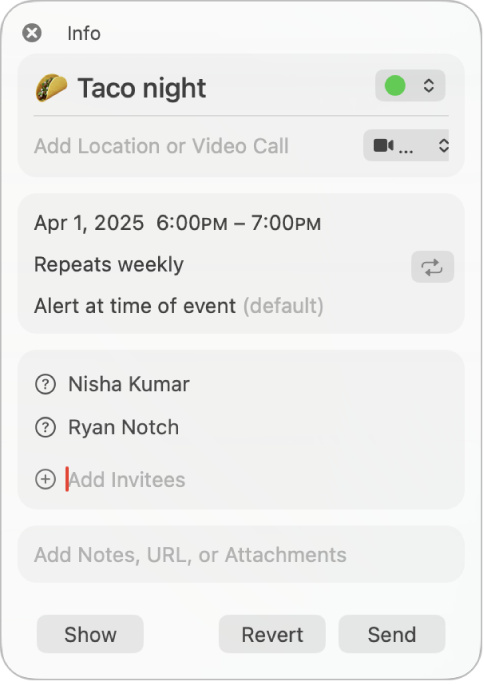
Μεταβείτε στην εφαρμογή «Ημερολόγιο»
 στο Mac.
στο Mac.Κάντε διπλό κλικ ή δυνατό κλικ στο γεγονός και μετά κάντε κλικ στην «Προσθήκη προσκεκλημένων» (ή κάντε κλικ δίπλα σε υπάρχοντες προσκεκλημένους).
Εισαγάγετε το όνομα ή τη διεύθυνση email κάθε προσκεκλημένου και πατήστε το Return.
Καθώς πληκτρολογείτε ένα όνομα ή διεύθυνση email, το Ημερολόγιο προσπαθεί να εντοπίσει μια αντιστοιχία στις εφαρμογές «Επαφές» και Mail και σε συνδεδεμένους διακομιστές ημερολογίων. Αν πατήσετε το Return προτού βρει μια αντιστοίχιση το Ημερολόγιο, ή προτού τελειώσετε την πληκτρολόγηση μιας διεύθυνσης email, ο προσκεκλημένος δεν προστίθεται.
Αφού εισαγάγετε δύο προσκεκλημένους, το Ημερολόγιο προτείνει τον επόμενο προσκεκλημένο βάσει των προγενέστερων διαδράσεών σας με άτομα, όπως π.χ. τα άτομα που προσκαλείτε συχνά ή έχετε προσκαλέσει πρόσφατα σε μια συνάντηση.
Ένα σύμβολο δίπλα σε κάθε προσκεκλημένο υποδεικνύει την κατάσταση του ατόμου. Για παράδειγμα, διαθέσιμος, απασχολημένος, ή απάντησε ναι, όχι ή ίσως. Δείτε την ενότητα Σύμβολα που χρησιμοποιούνται στο Ημερολόγιο.
Αν εμφανιστεί η επιλογή «Έλεγχος διαθεσιμότητας» κάτω από τον τελευταίο προσκεκλημένο, μπορείτε να κάνετε κλικ σε αυτή για να δείτε πότε είναι διαθέσιμοι ή απασχολημένοι οι προσκεκλημένοι. Η επιλογή «Έλεγχος διαθεσιμότητας» εμφανίζεται μόνο αν το γεγονός σας βρίσκεται σε υπηρεσία ημερολογίων που παρακολουθεί τη διαθεσιμότητα, όπως το CalDAV.
Οι χρόνοι που είναι διαθέσιμοι ή απασχολημένοι οι προσκεκλημένοι εμφανίζονται στο παράθυρο «Διαθεσιμότητα». Για να βρείτε μια ώρα για ένα γεγονός με τις λιγότερες ή χωρίς διενέξεις, μπορείτε να κάνετε τα εξής:
Μετακίνηση του γεγονότος: Μεταφέρετε το τμήμα του γεγονότος.
Προβολή άλλης ημέρας: Κάντε κλικ στα βέλη στην κορυφή του παραθύρου.
Προβολή της επόμενης ώρας στην οποία είναι διαθέσιμοι όλοι οι προσκεκλημένοι: Κάντε κλικ στην «Επόμενη διαθέσιμη ώρα».
Κάντε κλικ στην «Αποστολή».
Για να αφαιρέσετε έναν προσκεκλημένο, επιλέξτε τον και μετά πατήστε το πλήκτρο Delete.
Αν προσκαλείτε τακτικά τα ίδια άτομα σε γεγονότα, μπορείτε να δημιουργήσετε μια λίστα στην εφαρμογή «Επαφές». Στη συνέχεια, όταν εισαγάγετε το όνομα της λίστας, κάθε μέλος της λίστας προσκαλείται στο γεγονός.
Αν ο πάροχος υπηρεσιών ημερολογίου σάς επιτρέπει να ομαδοποιείτε διευθύνσεις email, μπορείτε να τις εισαγάγετε ως προσκεκλημένους, ώστε να προσκαλούνται όλα τα μέλη της ομάδας.
Αποστολή ενός email ή ενός μηνύματος στους προσκεκλημένους
Μεταβείτε στην εφαρμογή «Ημερολόγιο»
 στο Mac.
στο Mac.Κάντε Control-κλικ στο γεγονός και μετά επιλέξτε «Αποστολή email σε όλους τους συμμετέχοντες» ή «Αποστολή μηνύματος σε όλους τους συμμετέχοντες».
Εισαγάγετε κείμενο για το email ή το μήνυμά σας και μετά στείλτε το.
Προσθήκη προσκεκλημένων στις Επαφές
Μεταβείτε στην εφαρμογή «Ημερολόγιο»
 στο Mac.
στο Mac.Κάντε διπλό κλικ ή δυνατό κλικ σε ένα γεγονός και μετά κάντε κλικ στην «Προσθήκη προσκεκλημένων» (ή κάντε κλικ δίπλα σε υπάρχοντες προσκεκλημένους).
Τοποθετήστε τον δείκτη πάνω σε έναν προσκεκλημένο και, στη συνέχεια, κάντε κλικ στο
 .
.Επιλέξτε «Προσθήκη στις Επαφές».
Αν δεν εμφανίζεται η επιλογή «Προσθήκη στις Επαφές», αλλά είναι ορατή η «Εμφάνιση κάρτας επαφής», ο προσκεκλημένος βρίσκεται ήδη στις Επαφές.